Hogyan tanítsuk meg Sirit a nem helyes nevek kiejtésére
Vegyes Cikkek / / February 16, 2022
A Siri az Apple intelligens asszisztense, de időnként rosszul ejti ki vagy érti a neveket. Ez a félreértés frusztrációhoz és néha trágár beszédhez vezet. Nem kell ehhez jönnie. Siri tud tanulni, de el kell küldened az iskolába.
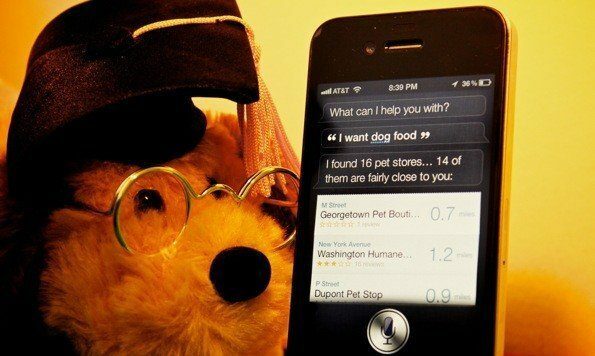
Ezt nem így mondod
Ha azt hallja, hogy Siri rosszul ejt ki egy nevet, próbálja meg azonnal kijavítani. Mondd el "Nem így mondod.”
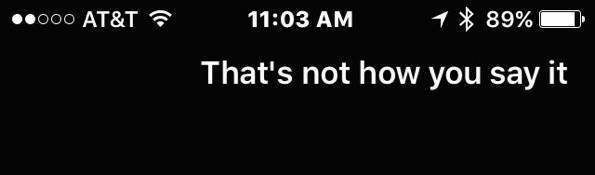
Siri ezután megkérdezi:Hogyan kell kiejteni a nevet?”
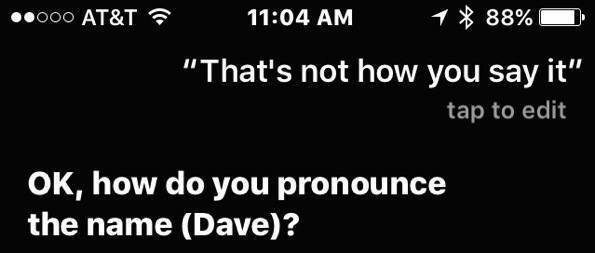
Ezután figyelni fogja a kiejtését. Miután meghallja a nevet, megköszöni a javítást. Ezután három mintát kínál a hallottak alapján. Hallgassa meg mind a hármat, és válassza ki a megfelelő kiejtést.
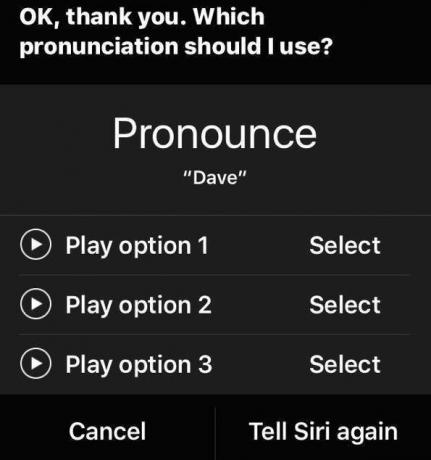
Ha Siri továbbra is téved, válasszon Mondd el újra Sirinek. Néhány alkalom után valószínűleg sikerülni fog.
Így mondod
Amikor te vonat Siri az iPhone, még mindig nem biztos, hogy jó. Ez igaz, ha az akcentusát kissé nehéz megérteni. Segíthet Sirinek, ha megadja neki a név fonetikus kiejtését. Például van egy barátom, akit Bazsarózsának hívnak, de a nevét „penny”-nek ejtik.
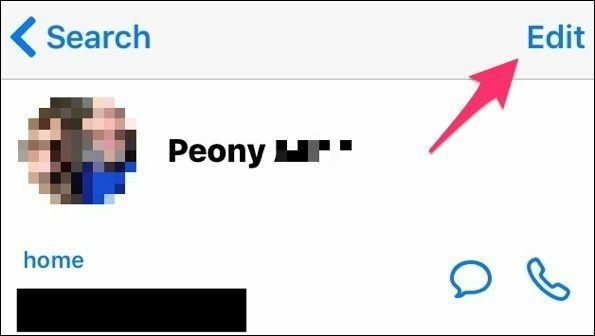
Siri ezt mindig elrontja. Bármely eszközön hozzáadhat fonetikus nevet. Az iPhone készüléken válassza ki a névjegyet, és válasszon Szerkesztés. Ezután görgessen le az aljára, és érintse meg mező hozzáadása. Innen kiválaszthat egy fonetikus utó- vagy vezetéknevet, attól függően, hogy a Siri melyik név kiejtésével küzd.

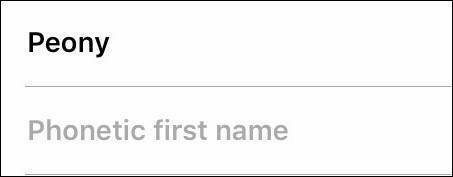
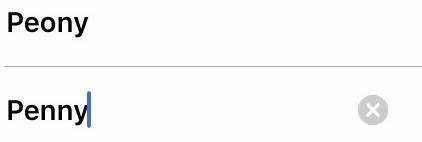
Siri elég jól érti a penny szót, de írhatnám az „e penny” szót is.
Nem tudja, hogyan kell kiejteni? Nézze meg a mi útmutató a webhelyekhez a nevek helyes kiejtéséhez (beleértve a fonetikus írásmódokat is).
Használjon becenevet vagy címet
Siri makacs, és végül előfordulhat, hogy engednie kell a kiejtésnek. Itt jön be a becenév. Csakúgy, mint fonetikus név hozzáadásához, szerkessze a névjegyet, és válassza ki mező hozzáadása. Görgessen le az aljára, és meglátja Becenév. Itt adhat egy kicsit más nevet a személynek anélkül, hogy megváltoztatná az eredeti elérhetőségi adatokat.
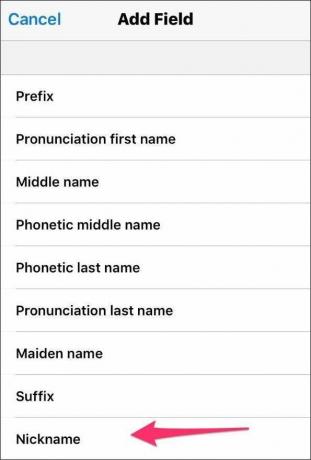
A becenév mellett a munkakör is segíthet Sirinek megtalálni a kívánt nevet. Ez a mező is elérhető a mező hozzáadása szakasz. Nem kell, hogy ez legyen a névjegykártyájuk címe. Használja a mezőt arra, hogyan hívhatja fel a kapcsolattartót. Ezen a területen van a könyvelőm, a házvezetőnőm és a borbélyom.
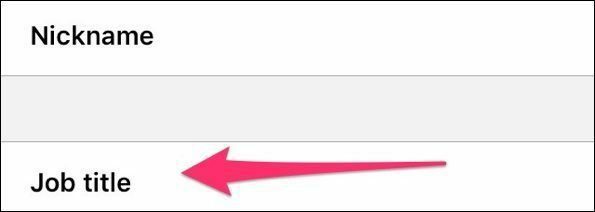
Érezd jól magad! Néha beceneveket használok, hogy kifejezzem a véleményemet egyes kapcsolatokról. Én a Doctor Who rajongó, ezért a házastársamat nevezem társnak. Jobban hangzik, ha azt mondod: „Kérjük, hívd a társat”.
Legyen rokon
Minden kapcsolat egyik mezője az kapcsolódó név. Ez az a szakasz, ahol megadhatja, hogy a névjegyek hogyan kapcsolódnak egymáshoz. Ezzel megkérheti Sirit, hogy „hívja anyát”, amikor elmondja Sirinek, hogy ki az anyja. Ennek beállításához válasszon ki egy névjegyet, és érintse meg a lehetőséget Szerkesztés. Görgessen le, és válassza ki kapcsolódó név hozzáadása.

A bal oldalon érintse meg a kapcsolat leírását (ebben a példában anya). Az iOS listát ad a lehetséges kapcsolatokról, például anyáról vagy partnerről. Ha ezek egyike sem felel meg, hozzáadhat egyéni címkét.
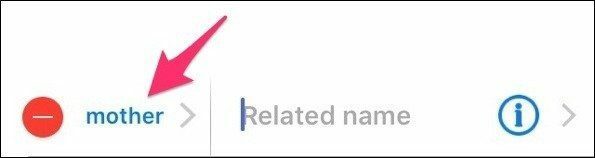
Miután kiválasztotta a relációt, koppintson a bekarikázott gombra én és keresse meg azt a személyt, aki megfelel ennek a leírásnak. Ebben az esetben az anyámat választom. Ha minden helyesnek tűnik, koppintson a Kész gombra. Ettől kezdve hivatkozhat erre a személyre az elsődleges kapcsolattartónak az adott személlyel való kapcsolata alapján, például „hívd fel a házastársam” vagy „hívd a testvéremet”.
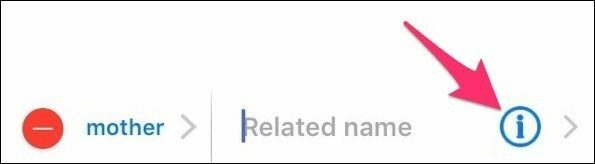
Néhány megoldással és képzéssel megtaníthatja Sirit a név megértésére és néha kiejtésére is.
Utolsó frissítés: 2022. február 03
A fenti cikk olyan társult linkeket tartalmazhat, amelyek segítenek a Guiding Tech támogatásában. Ez azonban nem befolyásolja szerkesztői integritásunkat. A tartalom elfogulatlan és hiteles marad.

Írta
Szenvedélyem, hogy segítsek az embereknek a technológia működésében. Napi munkámhoz egy számítógép-javító vállalkozásom van a kansasi Lawrence-ben. Támogatási hátteremre támaszkodva a gyakorlati technológiára összpontosítok felhasználói szemszögből. Mindent élvezek: Android, Chrome OS, iOS, MacOS, Windows és minden, ami a kettő között van.



